El problema del iPad o iPhone atascado en el modo de auriculares es principalmente causado debido a un conector de auriculares sucio o dañado. También puede enfrentar el iPad atascado en el modo de auriculares después de daños por agua. Independientemente de las razones, este problema se puede resolver fácilmente aplicando algunos trucos básicos como: volver a enchufar los auriculares, reiniciar el iPad y varias otras soluciones discutidas en este blog.
En este artículo, he especificado los 12 mejores trucos para solucionar el problema del iPad atascado en el modo de auriculares. Pero, antes de conocer las soluciones, debe verificar las razones que causan este problema.
Causas principales de iPad atascado en modo de auriculares
- Desconectar los auriculares del iPad abruptamente
- iPad atascado en el modo de auriculares después de mojarse o dañarse con el agua.
- El uso de una versión obsoleta de iPad puede causar este problema.
- iPad atascado en el modo de auriculares debido a que el conector de auriculares está sucio o dañado.
- Es posible que sus headphone no sean compatibles con su dispositivo.
Por lo tanto, estas son algunas de las razones esperadas que pueden causar que el iPad se atasque en el modo de auriculares. Después de encontrar el motivo, debe solucionar este problema utilizando los métodos que se indican a continuación.
Cómo arreglar un iPad atascado en modo de auriculares [Herramienta recomendada]
Si enfrenta algún tipo de error y problema en su iPhone o iPad y busca una forma instantánea de deshacerse de ellos, puede usar nuestro recomendado iOS Sistema Reparar herramienta. Esta herramienta tiene la capacidad suficiente para corregir varios tipos de errores y fallas como: iPhone/iPad atascado en el bucle de arranque, pantalla azul de la muerte, líneas verticales en la pantalla del iPhone/iPad y muchos otros.
Esta herramienta es muy fácil de usar y no requiere ninguna habilidad técnica. Además, es compatible con casi todos los iOS.
Por lo tanto, sin perder el tiempo, descargue e instale rápidamente este software en su PC y repare el iPad atascado en del modo de auriculares el problema en poco tiempo.
¿Cómo arreglar un iPad atascado en modo de auriculares? [Manualmente]
En esta sección, obtendrá 11 trucos manuales para resolver el iPad atascado en el modo de auriculares. Si desea deshacerse de este molesto problema, debe seguir este camino sencillo.
- desconecta y conecta tus auriculares
- reinicia tu iPhone/iPad
- Limpie su puerto/conector de auriculares
- Retire su funda de iPhone
- compruebe si hay daños causados por el agua
- Actualice su versión de iOS
- Hacer uso del altavoz Bluetooth
- Reproducir música a través de diferentes aplicaciones
- Usa otro par de auriculares
- Copia de seguridad en iCloud y restablecimiento de fábrica de su iPad
- Contacto Apple Soporte Equipo
#1: desconecta y conecta tus auriculares
Una de las formas más sencillas de reparar el iPad atascado en el modo de auriculares es quitar y volver a conectar los auriculares al iPad. En la mayoría de los casos, este método ayuda a solucionar este tipo de problemas.

Sin embargo, si este método no funciona en su caso, simplemente pase al siguiente método.
#2: reinicia tu iPad
El siguiente método que puede intentar para arreglar el iPad atascado en el modo de auriculares es: reinicie su iPad. Hacer esto cerrará todos los procesos de ejecución en segundo plano de su iPhone y le dará un descanso por un tiempo.
Esto también mejorará el rendimiento de su dispositivo al eliminar la carga adicional del iPad y también solucionará problemas menores y fallas temporales. Por lo tanto, no hay nada de malo en intentarlo.
Siga las instrucciones dadas para reiniciar su iPhone:
- Mantenga presionado el botón de encendido de su iPad hasta que aparezca un control deslizante de encendido.
- Después de eso, arrastre el control deslizante de izquierda a derecha para apagarlo.
- Una vez apagado, espere al menos 15-20 segundos.
- Nuevamente, debe mantener presionado el botón lateral para encender su iPhone. Una vez que aparezca el logo de Apple en la pantalla, deja el botón.
¡Eso es todo! Ahora su iPad se reiniciará solo y esperará que su problema se resuelva.
#3: Limpie su puerto/conector de auriculares
A veces, se acumula demasiada suciedad, escombros o partículas de polvo dentro del conector de los auriculares, lo que a menudo puede causar que el iPad se atasque en el modo de auriculares y no haya problemas de sonido.
Por lo tanto, se recomienda limpiar el conector de los auriculares soplando suavemente aire dentro del conector de audio. También puede usar un bastoncillo de algodón o un palillo para quitarle la suciedad.
#4: Quítese la funda de su iPad

Si está utilizando la funda del iPad para proteger su dispositivo de cualquier tipo de rasguños o daños, entonces es posible que bloquee el camino de su conector de audio.
A veces, sucede que la funda de su iPad no tiene un corte preciso para el conector de auriculares que podría hacer que su iPad se atasque en el modo de auriculares.
Entonces, aquí te sugiero que quites la funda de tu iPad y verifiques si el problema está resuelto o no.
#5: compruebe si hay daños causados por el agua

Si dejó caer su iPad en cualquier superficie de agua y está empapado por la lluvia, es probable que el iPad se atasque en del modo de auriculares el problema. Para hacer frente a tal situación, debe poner su iPad en la bolsa de arroz por una noche.
Hacer esto empapará el agua de tu iPhone y ayudará a que se seque lo más rápido posible.
Lea también: ¿Cómo reparar la pantalla táctil del iPhone/iPad que no funciona?
#6: Actualice su versión de iOS
Mantener su versión de iOS actualizada siempre ayuda a los usuarios a evitar este tipo de errores en el iPad. Por lo tanto, si aún no ha actualizado su iOS, siga los pasos que se indican a continuación.
Cómo actualizar su software iOS:
- Inicie la aplicación Configuración en su iPad.
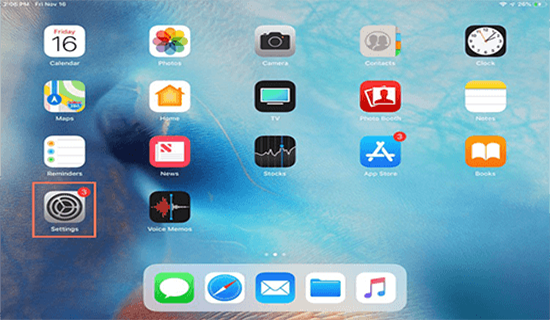
- Luego, elija la opción General > Actualización de software.
- Si hay alguna actualización disponible aquí para el software iOS, simplemente toque el botón Descargar e instalar y luego siga las instrucciones en pantalla.
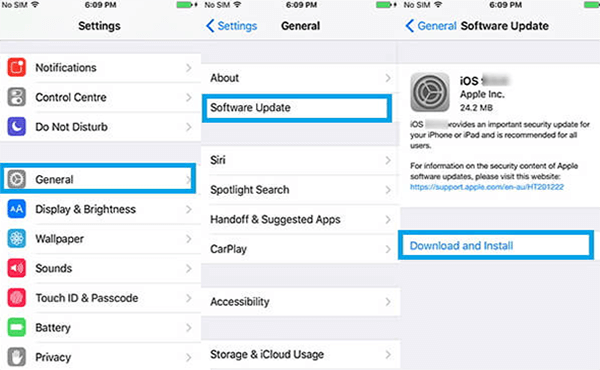
#7: Hacer uso del altavoz Bluetooth
También puede intentar arreglar el iPad atascado en el problema del modo de auriculares conectando su iPad a un altavoz Bluetooth y luego desconectándolo.
Ahora, verifique si sale del problema del modo de auriculares o no.
#8: Reproducir música a través de diferentes aplicaciones
Reproducir música con las otras aplicaciones es otra forma útil de deshacerse del iPad atascado en el problema del modo de auriculares. Si está utilizando la aplicación de música integrada de iPhone/iPad, intente reproducir música con la aplicación iTunes, Pandora o Spotify.
- En primer lugar, debe conectar sus auriculares a su iPad, luego abrir las aplicaciones de música y reproducir la canción.
- A continuación, espere a que su iPad se bloquee automáticamente.
- Una vez que su iPad esté bloqueado, simplemente desbloquéelo y fuerce el cierre de su aplicación de música.
- Ahora, desconecte sus auriculares y vea si el problema está solucionado o no.
#9: Usa otro par de auriculares
Algunos auriculares son de buena calidad si algunos no lo son. Si está utilizando auriculares baratos o de mala calidad, esta puede ser otra razón para que el iPad se atasque en el modo de auriculares.
Puede suceder que los auriculares que está utilizando sean compatibles con su iPhone o iPad y, por lo tanto, provoquen tales errores. Entonces, aquí le sugiero que use otro par de auriculares para probar si el problema se debe a un problema de compatibilidad.
# 10: Copia de seguridad en iCloud y restablecimiento de fábrica de su iPad
Esta es la última opción que puede intentar para reparar el iPad atascado en el problema del modo de auriculares. Este método seguramente lo ayudará a deshacerse de este error, pero junto con eso borrará todo de su iPad y lo restaurará a su configuración de fábrica.
Entonces, antes de probar este método, guarde la copia de seguridad de sus datos de iOS usando iCloud:
- Abra Configuración, luego vaya a ID de Apple y elija la opción iCloud > Copia de seguridad de iCloud.
- Si esta opción está desactivada, simplemente gírela y presione Copia de seguridad ahora.
Así es como se restablece de fábrica su iPhone/iPad:
- Dirígete a tu aplicación de Configuración y luego selecciona General.
- Después de eso, toque la opción Restablecer > borrar todo el contenido y configuraciones.
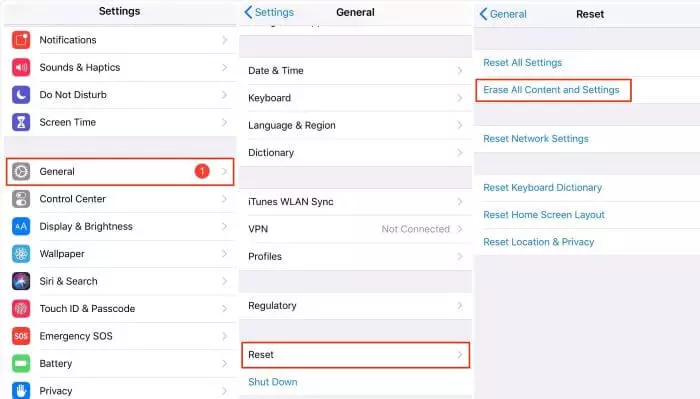
- Aquí, debe ingresar su código de acceso y hacer un toque en Borrar todo.
#11: Contacto Apple Soporte Equipo
Incluso después de probar los métodos anteriores, si no puede solucionar este problema, entonces es el momento de Contacto Apple Soporte Equipo. Este tipo de problemas solo pueden ser solucionados por profesionales o expertos, ya que están especialmente capacitados para tratar este tipo de errores.
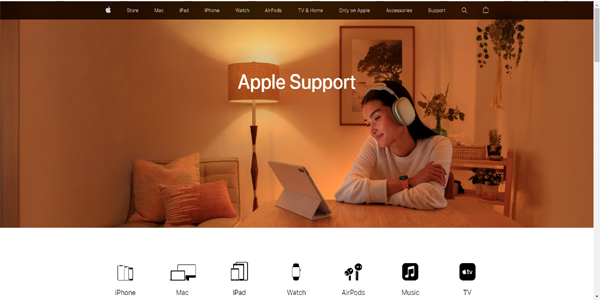
Asegúrese de describirlos sobre todo el problema. Esto les ayudará a diagnosticar/detectar y solucionar el problema lo antes posible.
Consejos adicionales: cómo evitar iPad atascado en modo de auriculares
Si no quiere volver a quedarse atascado con el problema del modo de auriculares, consulte los siguientes consejos:
- Quítese los auriculares con cuidado después de usarlos.
- Asegúrese de no doblar el cable de los auriculares
- Limpie periódicamente la toma de auriculares
- Mientras usa su iPhone/iPad, evite beber cualquier cosa ya que se puede derramar líquido en su iPad.
- Evite usar aplicaciones no confiables para su iPhone/iPad
- Continúe actualizando el sistema operativo de su iPhone o iPad regularmente
Hora de concluir
Salir del iPad atascado en el modo de auriculares no es una tarea fácil, ya que impide que los usuarios escuchen el sonido. Pero, no tienes que preocuparte.
En esta guía de solución de problemas, he reunido 11 soluciones para reparar el iPad atascado en el modo de auriculares. Por lo tanto, siga probando los métodos dados hasta que se resuelva su problema.
Para obtener un resultado instantáneo, puede utilizar nuestro recomendado iOS Sistema Reparar Herramienta. Es una herramienta avanzada que puede solucionar una amplia gama de problemas con un solo clic.
James Leak is a technology expert and lives in New York. Previously, he was working on Symbian OS and was trying to solve many issues related to it. From childhood, he was very much interested in technology field and loves to write blogs related to Android and other OS. So he maintained that and currently, James is working for es.androiddata-recovery.com where he contribute several articles about errors/issues or data loss situation related to Android. He keeps daily updates on news or rumors or what is happening in this new technology world. Apart from blogging, he loves to travel, play games and reading books.